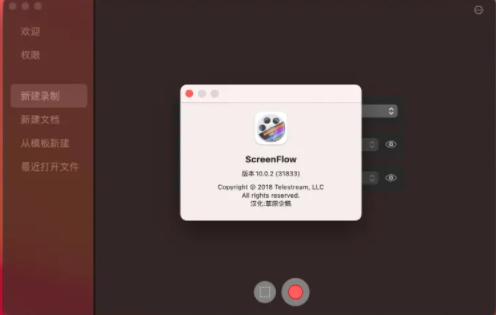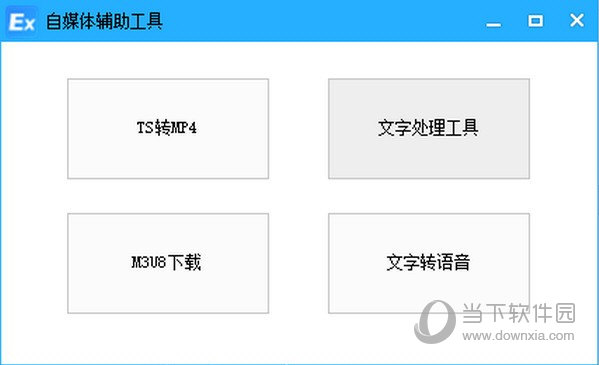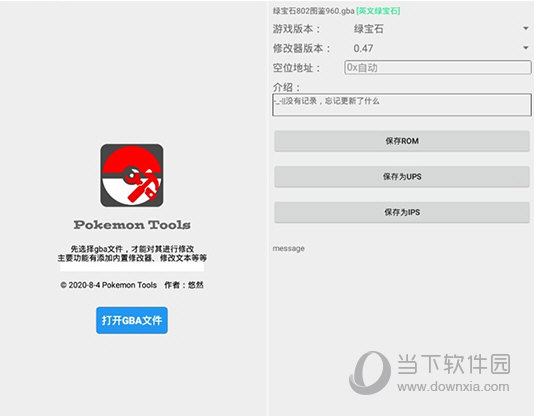Win10键盘无限自动输入怎么回事?Win10键盘无限自动输入解决方法下载
Wn10系统目前仍有很多小伙伴在使用,最近有用户反馈在使用Wn10系统的时候经常出现键盘无限自动输入的情况,这该怎么解决呢?为此下面知识兔小编就给大家带来win10键盘无限自动输入解决方法,希望可以对有需要的小伙伴有所帮助。
解决方法
1、进入电脑后在键盘上按下win+R组合键,然后知识兔在窗口中输入gpedit.msc命令并回车。
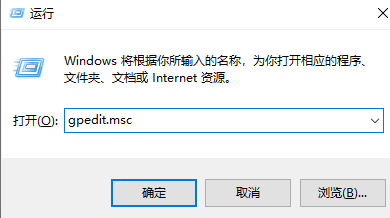
2、接着进入以下路径计算机配置——管理模板——Windows组件——Windows更新。
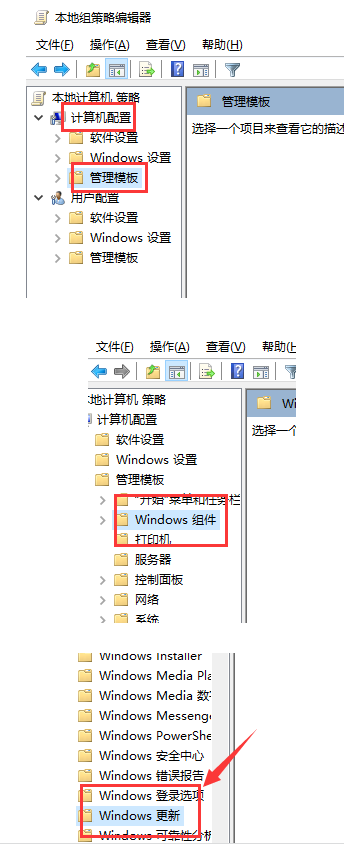
3、然后知识兔在该页面找到配置自动更新选项进行双击打开。
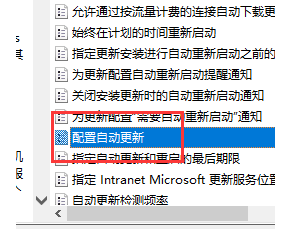
4、接着在打开的窗口中进行勾线已启用选项。
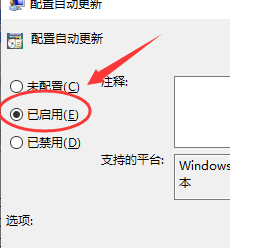
5、最后将配置自动更新选择为允许本地管理员选择设置就可以了。
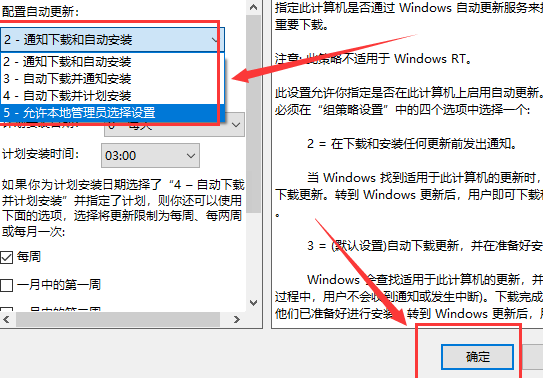
其他解决方法
如果知识兔以上方法都不能解决,知识兔可以考虑重装系统。
推荐镜像下载
知识兔 Win10 ghost 64位原版iso镜像 V2023
Win10 LTSC 2021 X64极度纯净版 V2023
安装教程
知识兔为您分享两种系统安装方法,本地硬盘安装是最为简单的安装方法。知识兔建议使用硬盘安装前先制作U盘启动工具,如果知识兔硬盘安装失败,或者您的电脑已经是开不了机、卡在欢迎界面、进不去桌面、蓝屏等情况,那么就需要选择U盘重装系统。
温馨提醒:重装系统时会格式化当前系统盘(一般是C盘),一定要提前备份好C盘和桌面上数据。
1、本地硬盘安装:硬盘安装Win10系统教程
2、U盘启动工具安装:U盘重装win10系统教程
下载仅供下载体验和测试学习,不得商用和正当使用。

![PICS3D 2020破解版[免加密]_Crosslight PICS3D 2020(含破解补丁)](/d/p156/2-220420222641552.jpg)